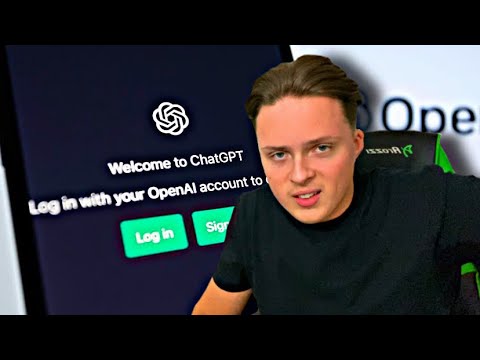I allmänhet räcker du upp handen när du har något att säga eller fråga när du är i en stor grupp. Denna wikiHow visar dig hur du räcker upp handen i Zoom med Windows och Mac -skrivbordsprogrammet, webbklienten eller mobilappen.
Steg
Metod 1 av 3: Använda skrivbordsprogrammet Windows eller Mac

Steg 1. Öppna Zoom och gå med i ett möte
Den här programikonen ser ut som en videokamera i en blå cirkel som du hittar i Start -menyn eller i mappen Program i Finder.
Du kanske har en inbjudan till ett möte i din e -post eller har en länk eller kod som du kan använda för att gå med i ett pågående möte. Mer information finns i Hur man går med i ett zoommöte på PC eller Mac

Steg 2. Klicka på Deltagare
Det är med en ikon som ser ut som två personer centrerade längst ned på skärmen.

Steg 3. Klicka på Höj hand
Du ser det här till höger i popup-fönstret.
- Utan att meddela eller störa hela mötet meddelar du värden att du har en fråga eller kommentar.
- Du kan också använda kortkommandot, dvs. Alt + ' Y för Windows och Välja + Y för Mac. Klick Nedre handen för att signalera att du inte har en fråga eller kommentar.
Metod 2 av 3: Använda mobilappen

Steg 1. Öppna Zoom och gå med i ett möte
Denna programikon ser ut som en videokamera i en blå cirkel som du kan hitta på en av dina startskärmar, i applådan eller genom att söka.
Du kanske har en inbjudan till ett möte i din e -post eller har en länk eller kod som du kan använda för att gå med i ett pågående möte. Mer information finns i Hur du använder Zoom -appen

Steg 2. Knacka på…
Det är i det nedre högra hörnet på skärmen. Om du inte kan se den trycker du på skärmen för att visa möteskontrollerna.

Steg 3. Knacka på Lyft hand
Du ser detta som det mellersta alternativet i menyn som glider upp från botten av skärmen.
- Utan att meddela eller störa hela mötet meddelar du värden att du har en fråga eller kommentar.
- Tryck på knappen igen för att sänka handen.
Metod 3 av 3: Använda webbklienten

Steg 1. Gå till https://zoom.us/ och gå med i ett möte
Om du inte har tillgång till skrivbordsklienten eller mobilappen kan du gå med i ett Zoom -möte med webbklienten i valfri webbläsare.
Du kanske har en inbjudan till ett möte i din e -post eller har en länk eller kod som du kan använda för att gå med i ett pågående möte. Se Hur man går med i ett zoommöte på PC eller Mac för mer information

Steg 2. Klicka på Deltagare
Det är med en ikon som ser ut som två personer centrerade längst ned på skärmen.

Steg 3. Klicka på Höj hand
Du ser detta i det nedre högra hörnet av deltagarfönstret.
- Utan att meddela eller störa hela mötet meddelar du värden att du har en fråga eller kommentar.
- Klicka på knappen igen för att sänka handen.